今天,小编给大家介绍win10系统中查看字体文件夹和安装字体的方法,希望对大家有所帮助。
具体如下:
-
1. 首先,请大家将电脑打开,然后选择其中的【此电脑】图标,点击进入主界面。

-
2.第二步,接下来,我们需要 依次选择C:WindowsFonts,然后就能在fonts文件夹里发现win10电脑安装的字体了,效果如图。
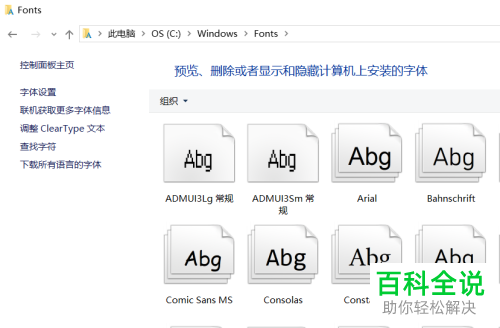
-
3.第三步,有的朋友想进行新字体的安装,那么请双击字体文件即可。
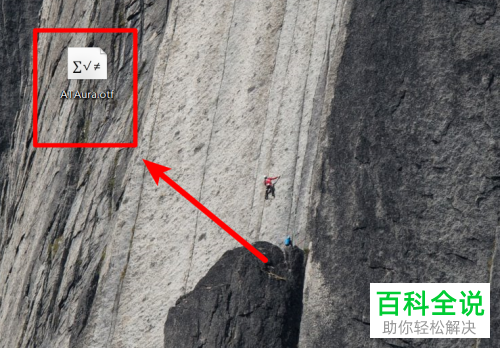
-
4. 第四步,我们来到了如图所示的【安装】页面,请选择【安装】这一项。
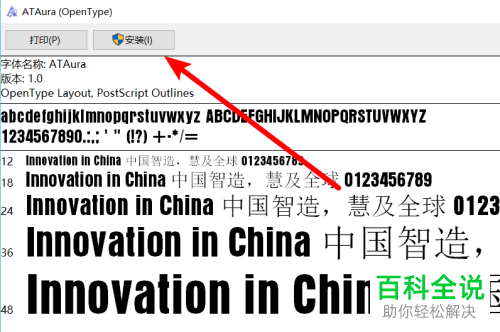
-
5. 第五步,完成上述步骤后,屏幕中出现了如图所示的【安装进度】页面,请耐心等待系统进行安装就行了。
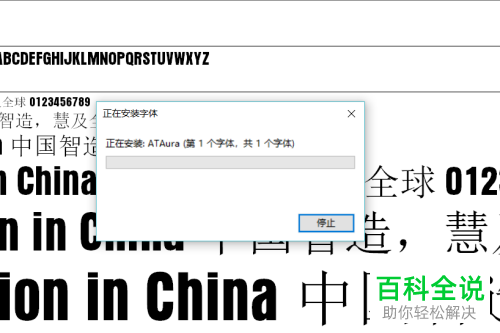
-
6.最后,我们还能把字体文件拖到fonts文件夹里,这样也能完成字体的安装,操作完成。
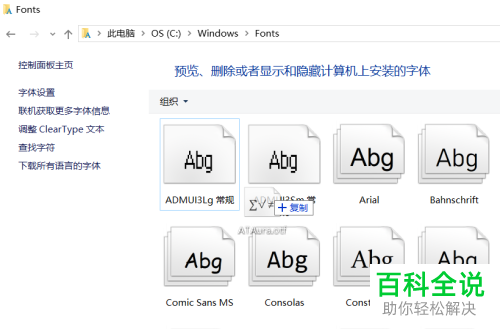
-
以上就是win10系统中查看字体文件夹和安装字体的方法。
